
Introduksjon til farger i Matlab
I denne artikkelen skal vi lære Farger i Matlab. MATLAB eller Matrix Laboratory er et programmeringsspråk som ble utviklet av MathWorks. Dette kraftige språket har nytte av teknisk databehandling. MATLAB gir oss et praktisk miljø som kan brukes til å integrere oppgaver som manipulasjoner på matrise, plotte data og funksjoner, implementere algoritmer, lage brukergrensesnitt, etc. MATLAB er også praktisk, da det gir løsningene i den formen som brukeren lett kan forstå. Den bruker matematiske notasjoner for å vise løsningene.
Hvor kan vi bruke Matlab?
Nedenfor er noen få områder der vi kan bruke Matlab:
- Computation
- Utvikling av algoritmer
- modellering
- simulering
- proto~~POS=TRUNC
- Analyse og visualisering av data
- Vitenskapelige grafer
- Ingeniørgrafikk
- Utvikle applikasjoner
MATLAB omfatter en rekke teknikker og funksjoner for å utføre de ovennevnte mulighetene. Målet med denne artikkelen er å ha en grundig forståelse av farger i MATLAB. Som navnet antyder, er formålet med farger i MATLAB å plotte grafen til en funksjon med ønsket farge. Først bruker vi plottfunksjon for å lage en grafisk representasjon av dataene våre, og deretter bruker vi en spesifikk kode for å få grafen til ønsket farge. Det er enkelt og greit å visualisere en trend i data når de er plottet sammenlignet med å bare se på de rå tallene og fargekodingen gir den en enda sterkere appell. Rød farge kan for eksempel brukes til å vise negative trender i noen data og grønn for å vise positive trender. Det er enkelt å trekke en slutning i dette tilfellet, da vi for det meste forbinder rødfargen med fare eller ord om forsiktighet.
Hvilke fargekoder bruker i Matlab-plott?
Nedenfor er listen over noen bokstaver som vi kan legge til i koden vår for å gi ønsket farge til plottet vårt mens vi plottes i MATLAB.
- b: blå
- g: grønn
- r: rød
- c: cyan
- m: magenta
- y: gul
- k: svart
- w: hvit
Eksempler på implementering av farger i Matlab
La oss nå forstå bruken av noen av de ovennevnte farger:
Eksempel 1
Først vil vi plotte en graf og la MATLAB plotte den med standardfarge:
Kode:
X = -10 : 0.5 : 10;
Y = x. ^3 - x. ^2;
plot (x, y)
Utgang: Utgangen for denne funksjonen vil som standard være i 'BLÅ' farge, som vist i grafen nedenfor.
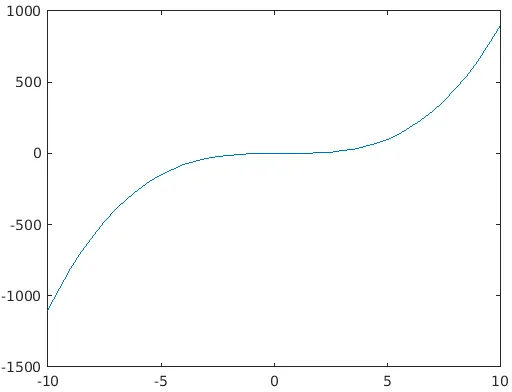
La oss nå konvertere den til farger etter ønske.
Eksempel 2
For å konvertere grafen vår til 'RØD' farge vil vi ganske enkelt legge til 'r' til ut-koden, som følger:
Kode:
X = -10 : 0.5 : 10;
Y = x. ^3 - x. ^2;
plot (x, y, 'r')
Utgang: Nå vil utgangen være den samme som ovenfor, men denne gangen i 'RØD' farge, som vist i grafen nedenfor:
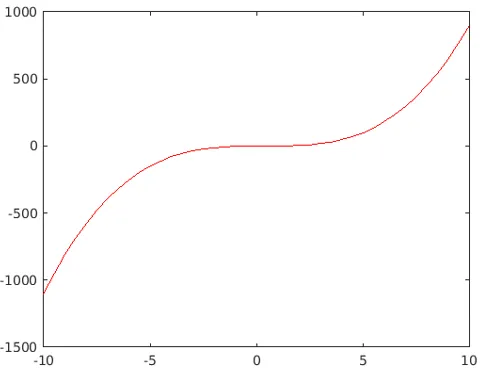
Eksempel 3
La oss til slutt prøve det for GUL farge. Så som tidligere forklart, vil vi ganske enkelt erstatte 'r' i koden vår med 'y' for GUL farge.
Kode:
X = -10 : 0.5 : 10;
Y = x. ^3 - x. ^2;
plot (x, y, 'y')
Produksjon:
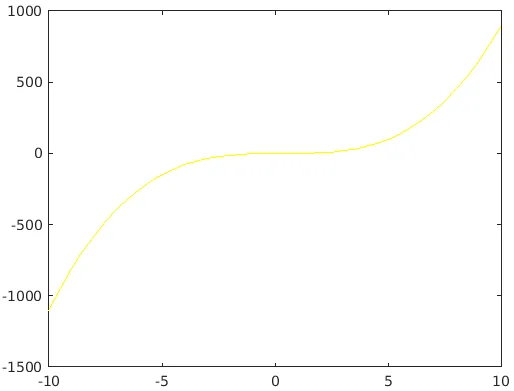
Eksempel for å endre stil i Matlab
Hvis vi ønsker å endre stilen på plottet vårt, kan vi videre justere koden vår for å få ønsket resultat. For å oppnå dette, vil vi tegne fargebokstaven i koden vår med en av følgende koder for å få ønsket stil:
- . : Punkt
- o: Sirkel
- x: X-Mark
- +: Pluss
- s: Firkant
- *: Stjerner
- d: Diamant
- v: Trekant (ned)
- ^: Trekant (opp)
- <: Trekant (til venstre)
Eksempel 4
Vi bruker koden som vi bruker ovenfor for RØD farge.
Kode:
X = -10 : 0.5 : 10;
Y = x. ^3 - x. ^2;
plot (x, y, 'r')
La oss nå anta at vi trenger at plottet vårt skal være i diamantform, så, som forklart ovenfor, vil vi abonnere 'r' med 'd' (fordi diamantkoden er 'd'). Den endelige koden vil være:
Kode:
X = -10 : 0.5 : 10;
Y = x. ^3 - x. ^2;
plot (x, y, 'dr')
Produksjon:
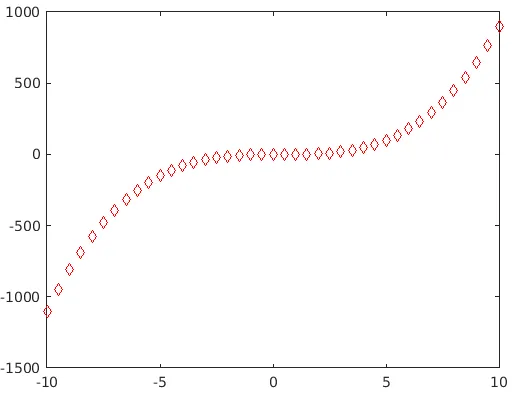
Tilsvarende, hvis vi trenger å ha plottet vårt i form av trekanter som vender oppover, vil vi abonnere eller fargekode med '^', som er koden for oppovervendte trekanter.
Kode:
X = -10 : 0.5 : 10;
Y = x. ^3 - x. ^2;
plot (x, y, '^r')
Produksjon:
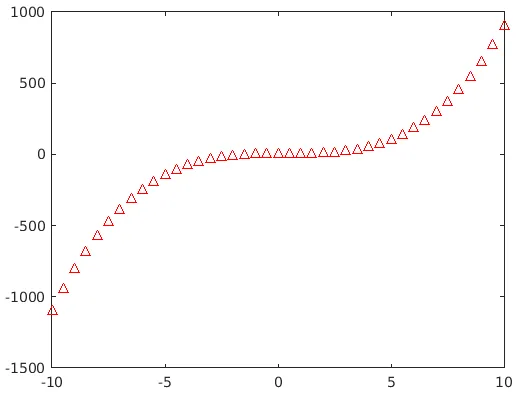
Konklusjon
MATLAB som system bruker matriser som sitt grunnleggende dataelement. Som du må være kjent med poenget at matriser ikke krever noen dimensjonering, og dermed gjør det mulig for MATLAB å løse problemer relatert til databehandling, spesielt de som involverer matrise- og vektorformuleringer med bedre ytelse. I tillegg til datakraften gir MATLAB også brukerne sine muligheten til å tegne og visualisere dataene for bedre forståelse og trekke slutninger. Alle disse mulighetene oppnås av MATLAB på betydelig mindre tid når ytelsen sammenlignes med et ikke-interaktivt programmeringsspråk som C.
Anbefalte artikler
Dette er en guide til Farger i Matlab. Her diskuterer vi hvor og hvordan du bruker Fargene i Matlab med forskjellige eksempler som implementerer dem. Du kan også gå gjennom andre relaterte artikler for å lære mer -
- Sprede tomter i Matlab
- Søylediagram i Matlab
- Matlab Compiler
- Fordeler med Matlab